สงสัยว่าเหตุใดคุณจึงไม่สามารถเข้าถึง Bing Chat บนพีซีได้
แชทบอทที่ขับเคลื่อนด้วย AI ได้รับความนิยมเพิ่มขึ้นนับตั้งแต่มีการเปิดตัว ChatGPT เมื่อเร็ว ๆ นี้ Microsoft ได้เปิดตัว Bing Chat ซึ่งเป็นแชทบอท AI ที่ขับเคลื่อนโดยแพลตฟอร์ม GPT ของ OpenAI
อย่างไรก็ตาม บริการยังคงต้องมีการรีดออกอย่างสมบูรณ์ และอาจเกิดข้อผิดพลาดขณะใช้งาน

หากคุณอยู่ที่นี่ เราถือว่าคุณไม่สามารถเข้าถึง Bing Chat บนพีซีของคุณได้
โดยส่วนใหญ่แล้ว ปัญหาเกี่ยวกับเซิร์ฟเวอร์เป็นสาเหตุของข้อผิดพลาดนี้ ในทางกลับกัน อาจเกิดจากข้อมูลที่เสียหาย การกำหนดค่าที่ไม่เหมาะสม หรือการเชื่อมต่อเครือข่ายที่ช้า
วันนี้ เราจะแสดงให้คุณเห็นว่าควรทำอย่างไรหากคุณไม่สามารถเข้าถึง Bing Chat ได้
เริ่มกันเลย!
1. รีสตาร์ทพีซีของคุณ
ก่อนที่จะปรับแต่งการกำหนดค่าระบบของคุณ ให้ลองรีสตาร์ทคอมพิวเตอร์ก่อน หากคุณพบปัญหาในการใช้ Bing Chat สิ่งนี้ควรโหลดทรัพยากรของคุณใหม่และกำจัดข้อผิดพลาดชั่วคราวที่อาจเกิดขึ้นระหว่างการใช้งาน
สิ่งที่คุณต้องทำมีดังนี้
บนแป้นพิมพ์ ให้กด แป้น Windows เพื่อเปิด เมนูเริ่ม ไปที่แท็บ ตัวเลือกการใช้พลังงาน เลือกรีสตาร์ทจากตัวเลือกและรอให้ระบบของคุณรีบูต 

เปิดเบราว์เซอร์ของคุณใหม่หลังจากนั้นและดูว่าตอนนี้คุณสามารถเข้าถึงบริการได้หรือไม่.
2. เข้าร่วมรายการรอ
น่าเสียดายที่ Bing Chat ไม่สามารถใช้ได้กับทุกคน เนื่องจาก Microsoft เพิ่งเปิดตัวบริการ จึงยังจำกัดเฉพาะผู้ใช้บางรายเท่านั้น
หากคุณยังไม่มีบัญชี เราขอแนะนำให้คุณเข้าร่วมรายการรอของพวกเขา ด้วยวิธีนี้ คุณจะเข้าสู่แพลตฟอร์มได้เมื่อสล็อตว่าง
เยี่ยมชม เว็บไซต์ของ Bing โดยใช้เบราว์เซอร์ใดก็ได้ ตอนนี้ คลิกที่ เข้าร่วมรายชื่อผู้รอ ลงชื่อเข้าใช้บัญชี Microsoft ของคุณเพื่อดำเนินการให้เสร็จสิ้น 
หากคุณไม่มีบัญชี Microsoft ให้คลิก’สร้างบัญชีใหม่’ใต้ฟิลด์ป้อนอีเมล
3. ลงชื่อเข้าใช้บัญชีของคุณอีกครั้ง
คุณสามารถลองออกจากเซสชันปัจจุบันและลงชื่อเข้าใช้ใหม่อีกครั้ง หากคุณยังพบปัญหาในการเข้าถึง Bing Chat สิ่งนี้ควรรีเฟรชข้อมูลบัญชีของคุณและตรวจสอบให้แน่ใจว่าคุณใช้บัญชี Microsoft ที่ถูกต้องด้วยการเข้าถึง Bing Chat
สิ่งที่คุณต้องทำมีดังนี้
ไปที่ Bing Chat แล้วคลิกที่ โปรไฟล์ของคุณที่มุมขวาบน ตอนนี้ คลิก ออกจากระบบ เพื่อหยุดเซสชันปัจจุบันของคุณ สุดท้าย ให้กลับเข้าสู่บัญชีของคุณหลังจากผ่านไป 2-3 นาที 
เมื่อเสร็จแล้ว ให้ลองใช้ Bing Chat เพื่อตรวจสอบว่าปัญหาได้รับการแก้ไขหรือไม่
4. ลองใช้เบราว์เซอร์อื่น
แม้ว่า Bing Chat จะทำงานได้ดีที่สุดเมื่อใช้ Microsoft Edge แต่ก็ไม่ได้หมายความว่าคุณไม่สามารถใช้เบราว์เซอร์อื่นเพื่อเข้าถึงบริการได้ หากคุณไม่สามารถเข้าถึง Bing Chat ได้ ให้เปลี่ยนไปใช้เบราว์เซอร์อื่นและดูว่าปัญหาเดียวกันนี้เกิดขึ้นหรือไม่
เราขอแนะนำให้ใช้เบราว์เซอร์ยอดนิยม เช่น Google Chrome และ Mozilla Firefox ซึ่งได้รับการปรับให้เหมาะสมอย่างมากสำหรับเว็บไซต์ส่วนใหญ่
5. ปิด VPN
เครือข่ายส่วนตัวเสมือนหรือ VPN เป็นบริการของบุคคลที่สามที่ปกป้องเครือข่ายและข้อมูลของคุณจากสิ่งที่เป็นอันตรายทางออนไลน์ ทำงานโดยการกรองกิจกรรมของคุณโดยใช้โปรโตคอลต่างๆ และปกปิดที่อยู่ IP ของคุณ
อย่างไรก็ตาม กระบวนการนี้อาจทำให้เกิดปัญหากับเครือข่ายและเว็บไซต์ที่คุณเข้าถึง
เพื่อหลีกเลี่ยงปัญหา เราขอแนะนำให้ปิด VPN หรือ Proxy บนคอมพิวเตอร์ของคุณก่อนที่จะใช้ Bing Chat
หากคุณกำลังมองหาทางเลือกอื่นสำหรับ VPN ลองดู PureVPN เมื่อเปรียบเทียบกับ VPN อื่น ๆ มันใช้งานได้ดีกับเว็บไซต์ส่วนใหญ่และทำให้เครือข่ายของคุณรวดเร็วและเชื่อถือได้

PureVPN ยังใช้งานได้กับบริการสตรีมมิ่งส่วนใหญ่ เช่น Netflix, HBO Max และอื่นๆ
ที่เกี่ยวข้อง: วิธีกำหนดค่า VPN ด้วยตนเองบน Windows 11
6. ล้างข้อมูลการท่องเว็บ
หากคุณยังพบปัญหาในการเข้าถึง Bing Chat ให้ลองล้างข้อมูลการท่องเว็บของคุณ แคชและคุกกี้บางส่วนของคุณอาจเสียหาย ทำให้เกิดปัญหากับเว็บไซต์และบริการต่างๆ
สิ่งที่คุณต้องทำมีดังนี้
เข้าถึงเบราว์เซอร์และไปที่ การตั้งค่า ไปที่แท็บ ความเป็นส่วนตัว มองหา ล้างข้อมูลการท่องเว็บแล้วคลิก เลือกสิ่งที่ต้องการล้าง  เปลี่ยน ช่วงเวลา เป็น ทุกเวลา หลังจากนั้นให้คลิกที่ช่องทำเครื่องหมายทั้งหมด คลิกล้างทันทีเพื่อเริ่มกระบวนการ
เปลี่ยน ช่วงเวลา เป็น ทุกเวลา หลังจากนั้นให้คลิกที่ช่องทำเครื่องหมายทั้งหมด คลิกล้างทันทีเพื่อเริ่มกระบวนการ 
เมื่อเสร็จแล้ว ให้กลับไปที่ Bing Chat เข้าถึงบัญชีของคุณ และดูว่าปัญหาได้รับการแก้ไขหรือไม่
7. ปิดใช้งานส่วนขยาย
คุณยังสามารถลองปิดใช้งานส่วนขยายเบราว์เซอร์ของคุณ หากคุณยังไม่สามารถเข้าถึง Bing Chat บนพีซีของคุณได้ ส่วนขยายบางอย่างของคุณอาจรบกวนการทำงานของแชทบอท ทำให้มันประสบปัญหา
ดูคำแนะนำด้านล่างเพื่อปิดใช้ส่วนขยายของคุณ:
เปิดเบราว์เซอร์แล้วคลิก เพิ่มเติมที่มุมขวาบน ตอนนี้ เลือก ส่วนขยาย หน้าต่างป๊อปอัปควรปรากฏบนหน้าจอของคุณ  คลิกที่ จัดการส่วนขยาย ปิดใช้งานส่วนขยายของเบราว์เซอร์และรีสตาร์ทเบราว์เซอร์
คลิกที่ จัดการส่วนขยาย ปิดใช้งานส่วนขยายของเบราว์เซอร์และรีสตาร์ทเบราว์เซอร์ 
ลองเข้าถึง Bing Chat ในภายหลังเพื่อตรวจสอบว่าปัญหาได้รับการแก้ไขหรือไม่
8. ตรวจสอบเครือข่ายของคุณ
การเชื่อมต่ออินเทอร์เน็ตที่ช้าหรือไม่เสถียรอาจเป็นสาเหตุที่ทำให้คุณไม่สามารถเข้าถึง Bing Chat บนพีซีของคุณได้ เนื่องจากคุณกำลังใช้บริการออนไลน์ คุณจะต้องมีอินเทอร์เน็ตที่เสถียรเพื่อหลีกเลี่ยงปัญหาขณะใช้ Bing Chat
เพื่อยืนยันว่าเครือข่ายของคุณมีปัญหาหรือไม่ ให้ทำการทดสอบเครือข่ายของคุณโดยใช้ Fast.com สิ่งนี้ควรวัดประสิทธิภาพปัจจุบันของเครือข่ายของคุณ
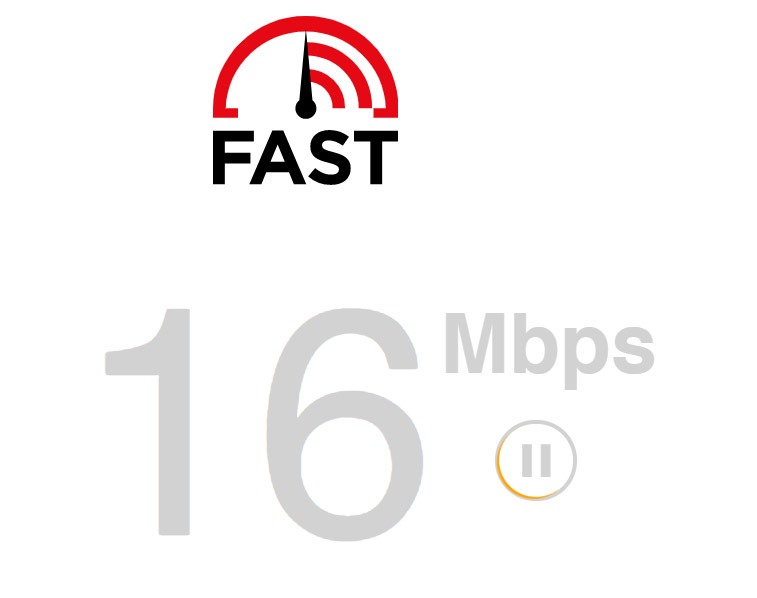
หาก ผลลัพธ์บ่งชี้ว่ามีปัญหากับการเชื่อมต่อของคุณ ให้ปิดวงจรโมเด็มหรือเราเตอร์ของคุณเพื่อสร้างการเชื่อมโยงกับเซิร์ฟเวอร์ของ ISP ของคุณอีกครั้ง ถอดปลั๊กเราเตอร์ออกจากเต้ารับและรอประมาณ 5 ถึง 10 วินาทีก่อนที่จะเสียบกลับเข้าไปใหม่

เมื่อเสร็จแล้ว ให้รันการทดสอบอีกครั้งเพื่อตรวจสอบว่าปัญหาได้รับการแก้ไขหรือไม่ ถ้าไม่ติดต่อผู้ให้บริการของคุณและขอให้แก้ไขปัญหา
9. ไปที่โหมดไม่ระบุตัวตน
คุณยังสามารถลองเข้าถึง Bing Chat โดยใช้โหมดไม่ระบุตัวตนบนเบราว์เซอร์ของคุณ นี่เป็นคำแนะนำทั่วไปเกี่ยวกับ หน้าชุมชนของ Microsoft และผู้ใช้จำนวนมากสามารถแก้ปัญหาได้หลังจากใช้โหมดไม่ระบุตัวตน
หากต้องการเข้าสู่โหมดไม่ระบุตัวตน ให้กด CTRL + SHIFT + N บนแป้นพิมพ์ คุณยังสามารถคลิก เพิ่มเติม > หน้าต่างส่วนตัวใหม่
ลองใช้ Bing Chat ในภายหลังเพื่อดูว่าปัญหาได้รับการแก้ไขหรือไม่
หากวิธีแก้ไขปัญหาข้างต้นไม่ได้ผล เราขอแนะนำให้คุณรายงานปัญหาไปยัง Microsoft และให้ผู้เชี่ยวชาญจัดการสถานการณ์
ไปที่ หน้าสนับสนุนของ Microsoft และส่งรายงานเกี่ยวกับ ปัญหาที่คุณพบเมื่อเข้าถึง Bing Chat หรือบัญชีของคุณ ระบุภาพหน้าจอของข้อผิดพลาดหากคุณได้รับ และอย่าลืมระบุข้อมูลที่สามารถช่วยเร่งกระบวนการ

นั่นคือการสิ้นสุดคำแนะนำของเราเกี่ยวกับสิ่งที่ต้องทำ หากคุณไม่สามารถเข้าถึง Bing Chat บนพีซีของคุณได้ หากคุณมีคำถาม โปรดแจ้งให้เราทราบในส่วนความคิดเห็น และเราจะพยายามอย่างเต็มที่เพื่อตอบกลับ
หากคำแนะนำนี้ช่วยคุณได้ โปรดแบ่งปัน
